Jak odložit, blokovat nebo odinstalovat aktualizace systému Windows 10
Microsoft Windows 10 / / March 17, 2020
Windows 10 nyní funguje jako služba a aktualizace získáte automaticky. Tato nová funkce se však všem nelíbí, ale existují způsoby, jak je spravovat.
Windows Update byl poprvé vydán v systému Windows 98 a viděl jeho spravedlivý podíl na změnách v průběhu let. Zejména Windows 10 zavádí některé kontroverzní změny v rámci svého servisního modelu. Jednou z funkcí, kterou uživatelé ocenili v průběhu let, je schopnost spravovat aktualizace granulárním způsobem. Ale život ve světě po PC změnil způsob, jakým jsou přijímány aktualizace - na ně ani nepřemýšlíte.
Společnost Microsoft se rozhodla přijmout filozofii mobility a systém Windows 10 dostává aktualizace, jako je váš telefon. Pro mnoho uživatelů to však bylo frustrující. Společnost však poslouchá; můžeme vidět některé změny jako konečně vědět, co je v aktualizaci Windows. Správa Windows Update v systému Windows 10 však stále není dokonalá, ale máte možnosti.
Jak spravovat aktualizace v systému Windows 10
Zařízení běží Windows 10 Pro, Enterprise nebo Education
Problém, který jsem objevil, byl ten, že Windows 10 používal můj měřené připojení jako je běžné širokopásmové připojení a automatická instalace aktualizací systému Windows a aplikací. Naštěstí má Windows 10 zabudovanou možnost definovat různé typy síťových připojení, z nichž jedno je měřeno. Chcete-li ji povolit, přejděte na Nastavení> Síť a internet> Wi-Fi>Pokročilé možnosti.
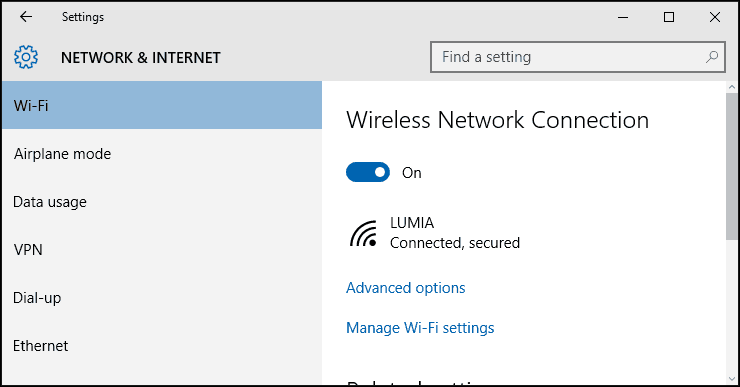
V části Měřené připojení zapněte Nastavit jako měřené připojení. Windows to oznámí; neměli byste stahovat aktualizace systému Windows a aktualizace obchodu. Nemějte obavy, nebude to mít vliv na další připojení, která možná používáte. Pokud máte možnost připojení k rychlému širokopásmovému připojení, nenechte si ujít příležitost stáhnout důležité aktualizace systému Windows.
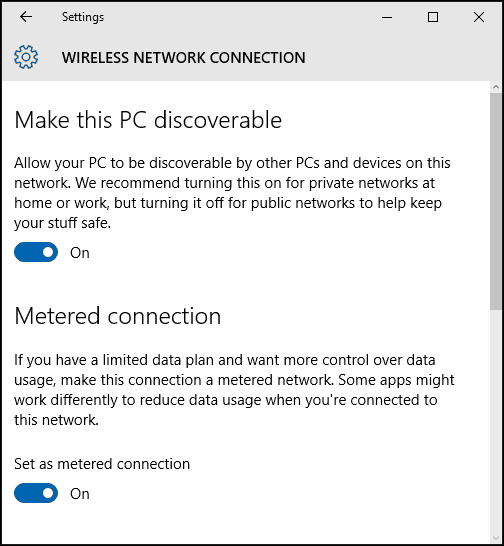
Další funkcí, kterou můžete zabránit automatickému nainstalování aktualizací systému Windows, je nastavení aktualizace Windows 10 se restartuje.
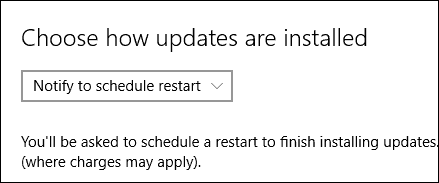
Odložit aktualizace systému Windows 10
Pokud používáte Windows 10 Pro nebo vyšší, máte bonusovou možnost nazvanou Defer Upgrades, která vám umožní stahování na několik měsíců. Společnost Microsoft nedefinuje, jak dlouho to je, ale na základě nastavení zásad skupiny můžete toto nakonfigurovat až na osm měsíců. Tato funkce nemá vliv na aktualizace zabezpečení. Pokud chcete získat novější verze systému Windows 10, například
Upozorňujeme, že tato funkce nemá vliv na aktualizace zabezpečení. Pokud dojde k významné aktualizaci jako v loňském roce Listopadová aktualizace je uvolněna, aktualizace Defer zabrání stahování. Také jsem si všiml, že povolení Defer Upgrades může ovlivnit Aktualizace sady Office 365, také.
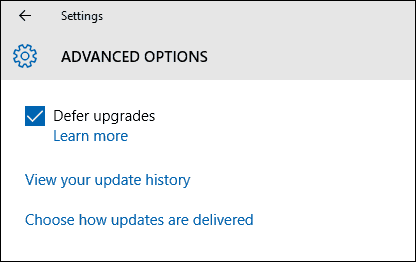
Pokud nastavíte Windows 10 tak, aby odkládal aktualizace, objeví se aktualizace s možností manuálního stažení aktualizací. Upozorňujeme, že máte stále možnost stahovat aktualizace, i když jste v omezeném datovém plánu, ale uživatel s tím musí souhlasit. Problém je, že je to všechno nebo nic, co nás vede k naší další možnosti.
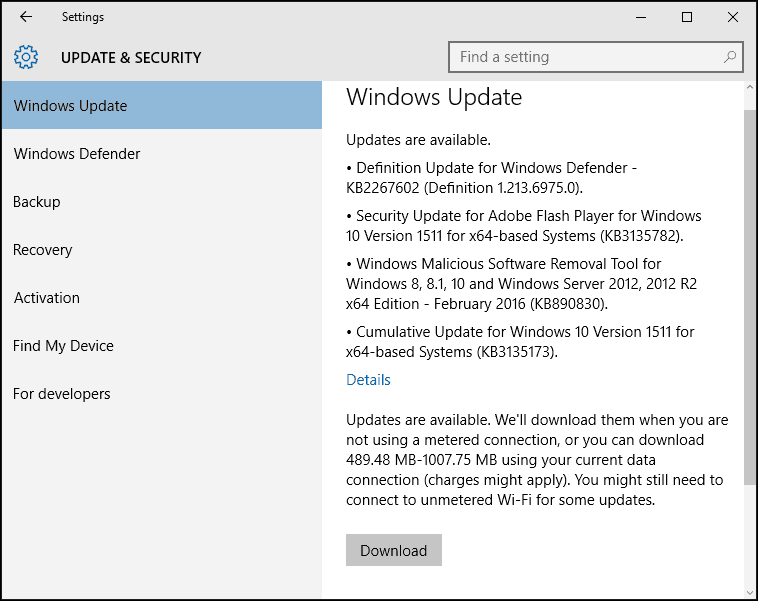
Skrýt aktualizace systému Windows 10
Od spuštění systému Windows 10 jsou běžnou stížností uživatelů omezené možnosti správy, které aktualizace se instalují. Jedním z problémů jsou zejména aktualizace ovladačů; Windows Update má tendenci automaticky instalovat ovladače pro hardware. Uživatelé hlásili problémy s ovladači Windows Update, které ničí věci.
Společnost Microsoft vydala aktualizaci KB KB3073930, což vám dává možnost zablokovat nebo skrýt aktualizace ovladačů.
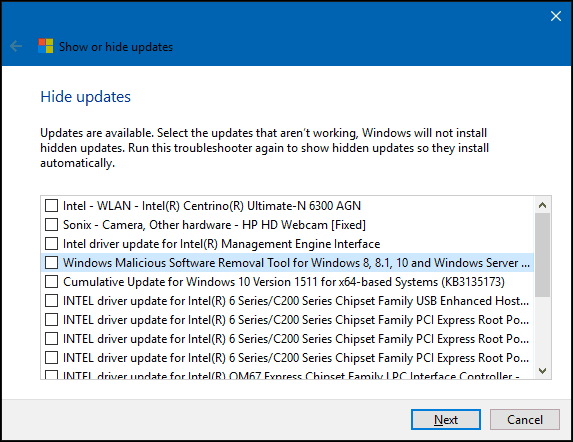
Použijte zásady místní skupiny
Pokud máte Windows 10 Pro nebo vyšší, můžete pomocí zásad místní skupiny převzít kontrolu nad aktualizacemi systému Windows. Pro spuštění stiskněte Klávesa Windows + R pak typ: gpedit.msc a stiskněte Enter. Poté přejděte na:
Konfigurace počítače> Šablony pro správu> Součásti systému Windows> Windows Update. Dvojklik Konfigurovat aktualizaci v podokně Windows Update a povolte jej.
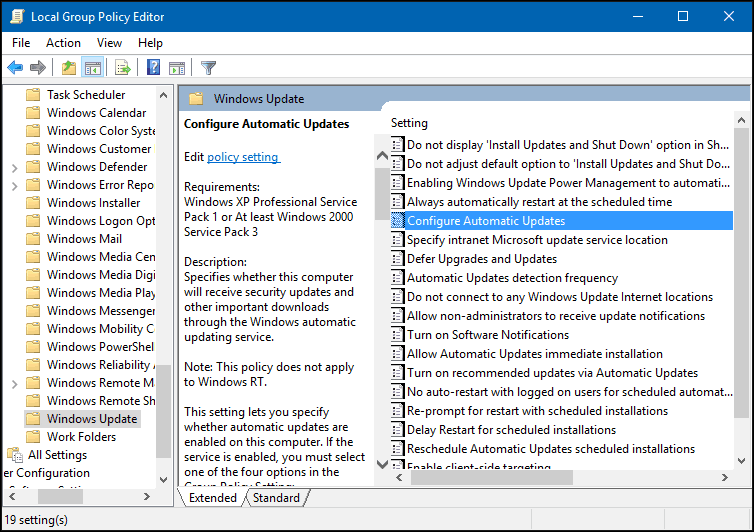
Můžete potvrdit, že byly provedeny změny, klikněte na Start, typ: gpupdate / force příkaz stiskněte klávesu Enter. Tato volba obnoví většinu funkcí; uživatelé jsou zvyklí vidět v položce Windows 7 / 8.1 ovládacím panelu Windows Update.
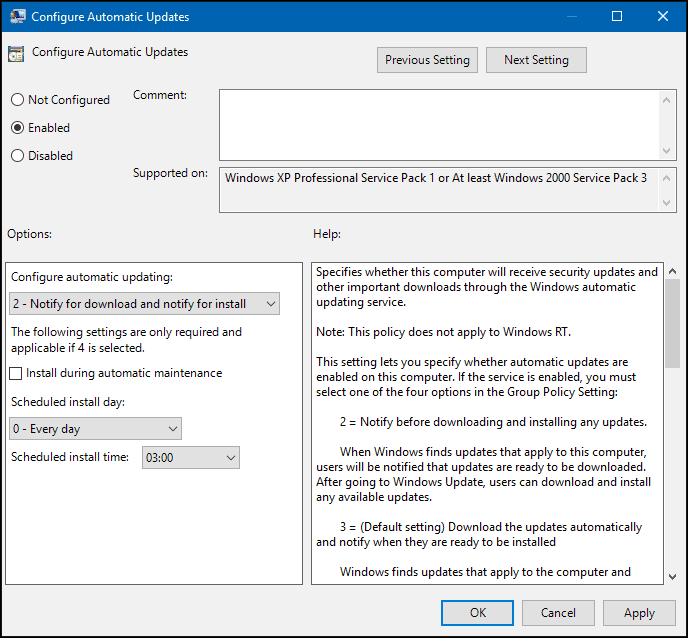
Odinstalujte aktualizace systému Windows
Pokud jste nainstalovali aktualizaci, která způsobuje problémy, můžete ji odinstalovat. lis Klávesa Windows + Q a pak typ:zobrazit nainstalované aktualizace andhit Enter. Vyberte aktualizaci a potom klikněte na Odinstalovat na příkazovém řádku.
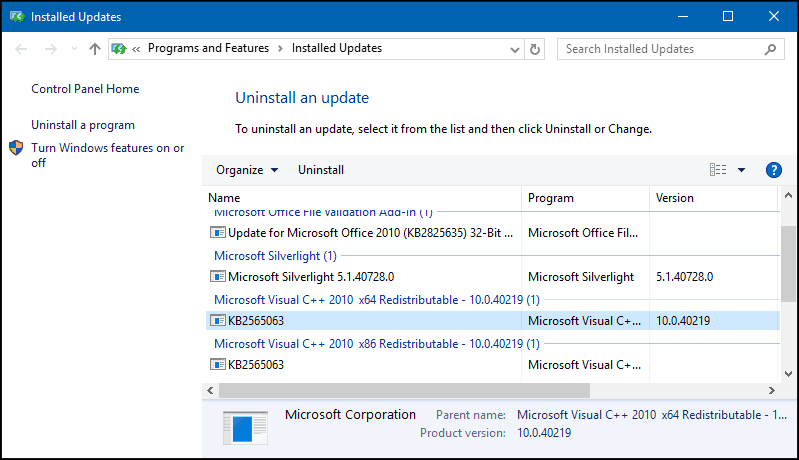
Aktualizace v systému Windows 10 je zcela nová míčová hra. Microsoft zachází se systémem Windows 10 jako se službou (Waas) a aktualizace vytiskne ručně, jako na iPhonu. Za některými z těchto změn existují rozumné důvody, a přestože by mohlo být obtížné si na ně zvyknout, protože systém OS dozrává, mělo by to nakonec vést k lepší bezpečnosti a funkčnosti pro všechny.



